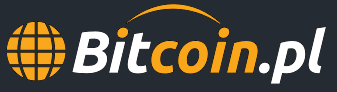Poniższy poradnik kieruję do osób, które chcą zacząć swoją przygodę z podkręcaniem kart graficznych, ale mam nadzieję, że starzy wyjadacze też znajdą tutaj coś dla siebie. Życzę Wszystkim miłej lektury!
Podkręcanie to długotrwały proces. Należy być do niego odpowiednio przygotowanym!
UWAGA!
Wszelkie czynności opisane tutaj mają charakter informacyjny. Nie ponoszę żadnej odpowiedzialności za szkody wynikające z korzystania z tego poradnika. Każda karta graficzna jest inna, przez co ma też inne możliwości podkręcania! Wszystko robisz na WŁASNĄ odpowiedzialność!
Trochę historii na dobry początek_________________________________
Jak każdy wie branża IT rozwija się bardzo dynamicznie. Komputer kupiony dzisiaj, jutro jest już za stary. Od wielu lat wyznacznikiem wydajności był procesor (CPU). Jednak sytuacja odwróciła się. Dlaczego?
Karty graficzne zostały wzbogacone o możliwość przyspieszenia wykonywania instrukcji początkowo przeznaczonych dla CPU przy pomocy odpowiednich technologii.
CUDA i ATI Stream - początek wojny_______________________________
Nvidia CUDA i ATI Stream to dwie odmienne technologie konkurujących ze sobą od zawsze firm. Ich cel jest jednak ten sam. Przyspieszyć wykonywanie zadań z pomocą GPU. Jego specyficzna budowa (wielordzeniowa architektura) pozwala na wykorzystanie przetwarzania równoległego. Porównując dzisiejsze modele procesorów nie mają one szans nawet ze stosunkowo słabymi kartami graficznymi. Jeśli chodzi o karty z serii Radeon HD, wspierają one również standard OpenCL. Rozwiązanie to umożliwia wykorzystanie wielu układów karty graficznej przy rozwiązywaniu jednego problemu. Efekt? Znaczne przyspieszenie.
My jednak skupimy się na kartach ze stajni "czerwonych", gdyż to one są najwydajniejsze w generowaniu Bitcoin'ów.

Podkręcanie w teorii_____________________________________________
Podkręcanie to proces zwiększający szybkość działania urządzenia ponad jego specyfikację fabryczną. Głównymi założeniami w tym procesie jest osiągnięcie jak najwydajniejszej pracy układu przy jednoczesnym zachowaniu jego stabilności. Bezpieczny overclocking (bo tak mówi się na podkręcanie po angielsku) jest poparty przede wszystkim wiedzą i umiarem. Jak każda część komputer osobistego karta ma swoje ograniczenia i w pewnym momencie może nam odmówić współpracy. Ingerowanie w specyfikacje i sposób działania GPU może być również podstawą do utraty gwarancji producenta.
Podkręcanie i jego rodzaje________________________________________
Wyróżniamy dwa rodzaje podkręcania:
- Programowy
Bezpieczny* i dający duże możliwości zmiany ustawień fabrycznych.
* Istnieje niebezpieczeństwo uszkodzenia GPU podczas podkręcania z poziomu BIOS-u grafiki. Zaleca się to tylko doświadczonym użytkownikom, gdyż niepoprawne dobranie ustawień grozi natychmiastowym unieruchomieniem i/lub uszkodzeniem podkręcanego układu!
- Sprzętowy
Zalecany tylko dla prawdziwych twardzieli i ekspertów w dziedzinie elektroniki. Daje możliwości podobne do podkręcania z poziomu BIOS-u. Niektórzy producenci sprzętu blokują niektóre jego możliwości tak by pasjonaci taniej wydajności mieli problemy. Najczęściej spotykane jest rozcinanie wiązką lasera odpowiednich połączeń mostkowych na GPU. Istnieją sposoby (tzw. pencil mod), dzięki którym jesteśmy w stanie przywrócić ciekawe możliwości posiadanego przez nas układu. Jest to jednak najbardziej ryzykowna operacja.
Overclocking - przygotowania_____________________________________
Najważniejszym z czynników, które decydują o sukcesie podkręcenia jest temperatura. Podkręcanie źle chłodzonego procesora graficznego może prowadzić do zaburzeń w jego stabilnej pracy. Niepokój powinny budzić temperatury rzędu 90 *C. W takim przypadku powinno się zaprzestać dalszych starań i kupić nowe, wydajniejsze chłodzenie. Każdy większy sklep komputerowy posiada ofertę schładzaczy przeznaczonych dla naszych kart. Wystarczy tylko spytać
Kolejną podstawową sprawą, której nie należy ignorować jest zwiększający się pobór prądu. Kwestia ta jest o tyle ważna, że niektóre osoby posiadają zasilacze "no name", czyli po prostu tanie podróbki. Ich moc często jest dużo niższa niż ta, którą deklaruje producent.
Bardzo dobra lista polecanych i odradzanych zasilaczy znajduje się tutaj --> http://forum.programosy.pl/czarna-lista ... 37210.html
Trzeba jednak pamiętać, że nawet najwydajniejsze zasilacze mogą nie sprostać prądożerności kart połączonych w CrossFire.
Z czym należy się liczyć podczas podkręcania (artefakty)_____________
Są to przekłamania obrazu, które powstają w skutek zbyt dużej częstotliwości pracy kart lub jej nie stabilności. Najczęściej są to: losowo pojawiające się grupy pikseli o odmiennym kolorze (fioletowe, żółte, czerwone itp.), znikające sceny 3D, migoczące cienie lub tzw. krzaczenie się obrazu.
Podkręcanie w praktyce - Windows & Linux_________________________
Windows
Programy:
RivaTuner http://www.programosy.pl/program,rivatuner.html
GPU-Z http://www.techpowerup.com/downloads/20 ... 0.5.4.html
3DMark06 http://download.chip.eu/pl/3DMark06_43685.html
Odpalamy program RivaTuner. Zaczynamy od wybrania małego przycisku znajdującego się obok dancyh technicznych karty.
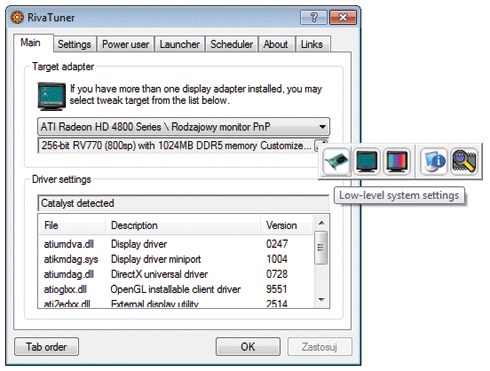
Po wybraniu odpowiedniej opcji naszym oczom ukaże się okno z zakładkami Overclocking i Fan.
Regulacji zegarów dokonujemy przez przesuwanie suwaków dla Core Clock i Memory Clock.
Aby zachować porządek polecam zwiększać częstotliwość pracy o 5 - 10 MHz. Gdy już ustawimy żądane wartości klikamy zastosuj. Nie robimy tego jednak jednocześnie dla każdego z suwaków. Dzięki temu dowiemy się gdzie jest kres wytrzymałości naszego sprzętu.
Zaczynamy od przetaktowania rdzenia (Core Clock) o 10 MHz, aż do pojawienia się pierwszego pojedynczego artefaktu w programie testującym. W takim przypadku zmniejszamy częstotliwość pracy do poprzedniej stabilnej i testujemy od początku. Jeżeli wszystko się uda, spisujemy sobie tę wartość i powracamy do ustawień bazowych. W identyczny sposób postępujemy z zegarami pamięci (Memory Clock).
Kiedy jesteśmy już pewni, że nie wydusimy więcej z naszych maleństw, ustawiamy wcześniej zapisane wartości (jednocześnie) i zatwierdzamy. Teraz do akcji wchodzi program testujący stabilność układu. W przypadku błędów odejmujemy około 5 MHz od każdej wartości (Core i Memory Clock) i powtarzamy test, aż do uzyskania stabilnych wyników. Do tego celu polecam narzędzie ATi Tool (opcja Scan for Artifacts). Jest ono darmowe i z pewnością pomaga w podkręcaniu.
Trzeba pamiętać, że uzyskanie dobrych wyników jest procesem BARDZO czasochłonnym. Ustawienia dobrane w ten sposób nie powinny być wykorzystywane na co dzień. Skraca to żywotność niektórych elementów.
W przypadku kiedy jesteśmy pewni, że nasza karta graficzna pozwala nam na więcej, a nie działa już stabilnie, można zwiększyć napięcia. Stopień niebezpieczeństwa jest zależny od jakości zastosowanych podzespołów (MOSFET (tranzystory mocy), kondensatorów), stopnia złożoności sekcji zasilającej czy choćby regulatorów napięcia. Najistotniejszą sprawą jest podział napięć na te, które zasilają rdzeń GPU i te, które napędzają nasze pamięci. W typowych produktach występują z reguły dwa układy VRM (Voltage Regulator Module). Jeden dwufazowy dla pamięci i drugi kilkufazowy (4, 6 lub nawet 8) służący do zasilania GPU.
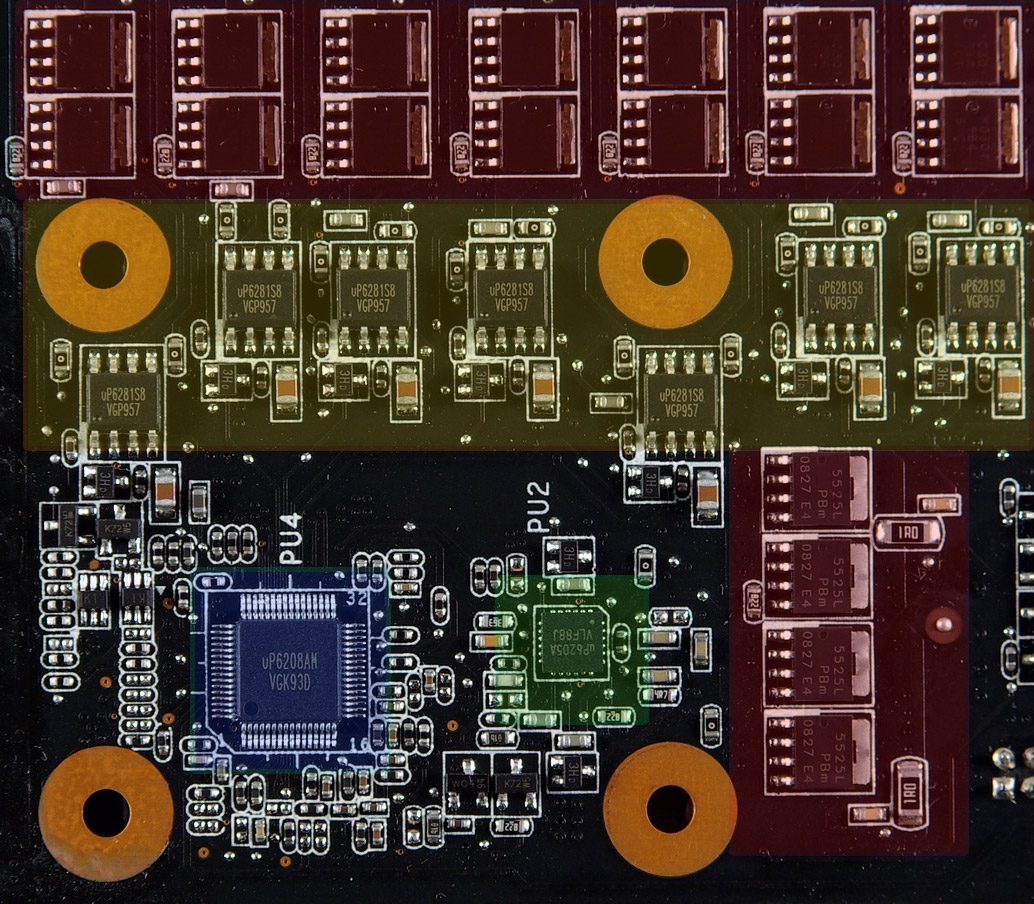
ASUS Matrix GTX285 8-fazowa przetwonica uP6208 (GPU) i 2 fazowa uP6205 (GDDR3), modulator PWM (Pulse Width Modulation) oraz MOSFET-y.
To jak bardzo podniesiemy napięcia zależy od układu VRM jaki znajduje się na laminacie naszej grafiki. Niektóre są obsługiwane lepiej, niektóre gorzej, a jeszcze inne wcale. Niestety nie ma tutaj jednej zasady, jeśli chodzi o zwiększanie napięć. Ja ze swojego doświadczenia polecam robić malutkie kroczki (o 0,025V). Może stracimy więcej czasy, ale możemy też zatrzymać kilkaset złotych w kieszeni.
Linux
Poniższe czynności zostały wykonane na Ubuntu. Podkręcanie na Linuksie nie różni się niczym! Dostępne są tylko inne narzędzia.
Wymagania:
- Działający sterownik fglrx
- Karta obsługiwana przez Overdrive
Uruchamiamy terminal i wpisujemy polecenie aticonfig. Dostaniemy wtedy kilka informacji i opcji, których możemy użyć. Prawidłowa składnia to aticonfig <polecenie>. Oto spis funkcji związanych z overclockingiem.
Kod: Zaznacz cały
--od-enable
Enables Overdrive.
--od-disable
Disables Overdrive. You need to restart X for clocks to go back to defaults.
--odgc
List your card's current core and memory clocks, the current peak clocks, and the range by which you can overclock (Overdrive locks are applicable).
--odgt
Gives out a core temperature reading.
--odsc={NewCoreClock|0,NewMemoryClock|0}
Specify desired clocks fore core and memory.
--odcc
Apply the new clocks specified by the setclocks command
--odrd
Restores default clocks. You need to restart X for changes to take effect.1. Włączamy funkcję Overdrive.
Kod: Zaznacz cały
aticonfig --od-enable2. Teraz musimy znaleźć nasze aktualne zegary.
Kod: Zaznacz cały
aticonfig --odgc
Default Adapter - ATI Radeon HD 4800 Series
Core (MHz) Memory (MHz)
Current Clocks : 500 750
Current Peak : 625 993
Configurable Peak Range : [500-700] [750-1200]
GPU load : 2%3. Teraz możemy ustawić nasze nowe zegary komendą:
Kod: Zaznacz cały
aticonfig --odsc=700,1000
Default Adapter - ATI Radeon HD 4800 Series
New Core Peak : 700
New Memory Peak : 10004. Na koniec akceptujemy nasze nowe wartości.
Kod: Zaznacz cały
aticonfig --odccKod: Zaznacz cały
aticonfig --odgc
Default Adapter - ATI Radeon HD 4800 Series
Core (MHz) Memory (MHz)
Current Clocks : 500 750
Current Peak : 700 1000
Configurable Peak Range : [500-700] [750-1200]
GPU load : 2%Kod: Zaznacz cały
aticonfig --list-adapters
#Każda karta będzie miała przydzielony numer. Poniżej składnia komendy, która będzie się tyczyć pierwszej karty, która jest zainstalowana w systemie.
aticonfig --adapter=0 --odgc
#i tak dalej, i tak dalej...Kod: Zaznacz cały
atiode -P 60 -H localhost:0; echo $?
#Uruchamia test na 60 sekund. Liczbę 60 można zastąpić dowolną inną.Kod: Zaznacz cały
0: Test zakończony powodzeniem.
1: Błędne parametry.
2: Test zakończony porażką z powody błędów renderowania.
3: Podana karta nie znaleziona.
4: Test anulowany z powody nieznanego błęduJeśli nie lubimy linii poleceń, możemy skorzystać z graficznych odpowiedników. Mają takie same wymagania, ale są one namiastką możliwości, które możemy otrzymać przy użyciu ich tekstowych odpowiedników.
ATI Overclocking Utility
32 bit http://kde-apps.org/content/show.php/AT ... ent=107458
64 bit http://kde-apps.org/content/show.php/AT ... ent=107457


AMDOverdriveCtrl
http://sourceforge.net/projects/amdovdrvctrl/
Dziękuję wszystkim, którzy dobrnęli do końca tego poradnika. Mam nadzieję, że przyda się wszystkim! Jednocześnie przepraszam za wszelkie błędy merytoryczne, ortograficzne itp. Człowiek nie maszyna. Też może się pomylić. Wszelkie błędy proszę od razy zgłaszać do mnie. Jeśli ktoś ma pytania. Chętnie na nie odpowiem.
Jednocześnie proszę o małą dotację. Mój adres znajduje się w podpisie.